Un ghid complet: Efectuarea unei prezentări profesionale gratuite pentru fotografii / video pentru YouTube
Devii gelos după ce ai verificat câteva prezentări de diapozitive făcute profesional pe YouTube? Ei bine, acum este rândul tău să faci gelos alți utilizatori. Slideshow AquaSoft pentru YouTube este un producător profesional de prezentări de diapozitive gratuit prin care puteți face prezentări de diapozitive foto / video, fie pentru uz personal, fie pentru a le încărca pe YouTube. Ceea ce face de fapt, este mai întâi să convertiți prezentarea de diapozitive în format video și apoi să o încărcați pe YouTube. Mai jos vă voi explica în detalii cum să folosiți acest instrument pentru a crea și încărca prezentări de diapozitive făcute profesional pe YouTube.
În programul Expert de lângă Crearea prezentării de diapozitive goale, există două opțiuni oferite: prezentare de rapoarte 4: 3 sau prezentare de raport 16: 9, alegeți una care vi se potrivește cel mai bine.
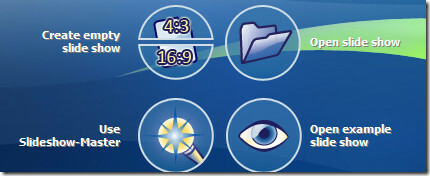
Acum veți vedea în mod implicit fereastra principală cu patru sub-ferestre: Cutie de instrumente din stânga, Setări obiect în dreapta, Designer de dispunere la mijloc, Cronologie / Pictogram în partea de jos. În fereastra casetei de instrumente selectați ce obiect Slideshow doriți să adăugați, puteți adăuga imagini, videoclipuri, audio, text etc.
Voi crea o prezentare de diapozitive foto a celor câteva imagini de fundal Firefox descărcate recent. Pentru a crea o prezentare de diapozitive foto, faceți clic pe Imagine și adăugați cât mai multe imagini doriți.
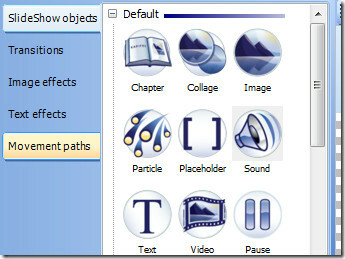
Veți observa că toate fotografiile vor fi adăugate în caseta de timp din partea de jos, faceți clic pe orice imagine și veți vedea previzualizarea acesteia instantaneu în caseta de instrumente Designer de aspect.
 Faceți clic pe imaginea de mai sus pentru a o mări.
Faceți clic pe imaginea de mai sus pentru a o mări.
Puteți modifica orice setare în caseta de instrumente Setări obiect și modificarea va apărea instantaneu. În mod implicit, limita de timp pentru fiecare fotografie este de 5 secunde, puteți să o schimbați, de asemenea, manual, de asemenea există file pentru adăugarea de text și sunet la această prezentare de diapozitive și multe alte opțiuni pe care le puteți reda cu.
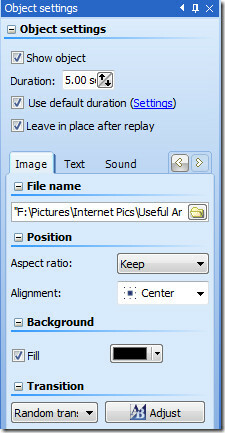
După ce ați aplicat modificări la toate fotografiile, faceți clic pe Redare (sau apăsați F9) pentru a previzualiza prezentarea de diapozitive.

Când credeți că prezentarea de diapozitive este completă, o puteți salva folosind butonul implicit Salvare sau îl puteți încărca direct pe YouTube. Pentru a-l încărca pe YouTube, faceți clic pe butonul YouTube situat aproape de butonul Redare (Previzualizare).
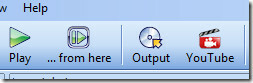
Va porni instantaneu un vrăjitor, va introduce numele de utilizator și parola YouTube, va completa unele detalii, faceți clic pe Start și vă va converti prezentarea de diapozitive într-un videoclip și îl va încărca automat.
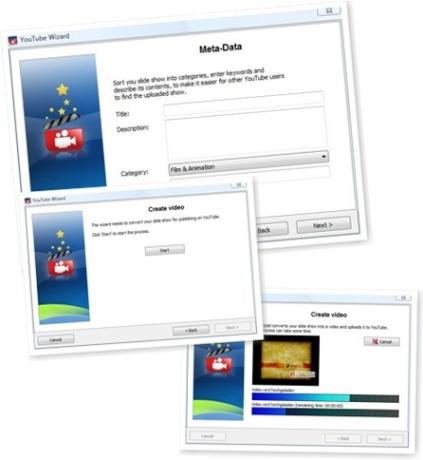
Asta e. Acum, împărtășește acest videoclip de prezentare YouTube cu familia și prietenii. Mai jos am încorporat prezentarea de imagini de fundal pentru Firefox pe care am făcut-o în timp ce scriam acest tutorial.
Acest software funcționează numai în Windows XP sau mai nou. Bucurați-vă!
Căutare
Postări Recente
Înregistrați conversațiile audio Skype în Windows cu înregistrări de înregistrare Phrozen Skype
VoIP (Voice Over Internet Protocol) este cel mai convenabil mod de ...
Instrument portabil Windows portabil simplu
În 2009, noi acoperit Instrument de transmisie port simplu. Aplicaț...
Imagini de fundal Fallout 4: 35 de imagini nemaipomenite pentru computer
Probabil unul dintre jocurile mai puțin impresionante din seria Fal...



